Baugruppe Drucken
Das Programm kann beim Ausdrucken temporär bis zu zwei Textfelder mit Zusatzinformationen einfügen über die Einstellungen (Tab 'Zeichnungseinstellungen'). Einer der beiden Texte ist als Datum/Zeitstempel vordefiniert, der Andere ist frei konfigurierbar (man kann damit z.B. farbigen Text "ENTWURF - NICHT FÜR PRODUKTION" auf das Blatt drucken, um Missverständnisse zu vermeiden). Diese temporären Textfelder werden nach dem Druck wieder aus der Zeichnung entfernt.
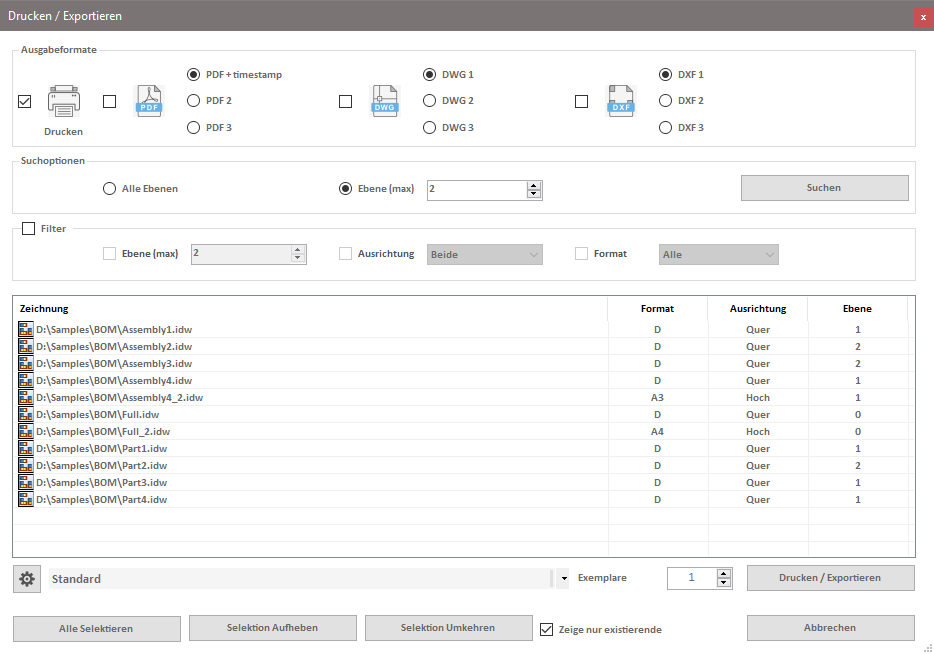
Drucken, Export PDF, Export DWG, Export DXF
Der Dialog Baugruppe Drucken unterstützt auch Batch Export in PDF, AutoCAD DWG und DXF. Die entsprechenden Schaltflächen können unabhängig voneinander aktiviert werden. Das Programm druckt bzw. exportiert alle selektierten Zeichnungen in die gewählten Formate. Die Schaltflächen mit den Konfigurationsnamen neben PDF/DWG/DXF bestimmen welche der zugehörigen Konfigurationen jeweils verwendet werden soll. Die Export Funktionen verwenden dabei die jeweiligen Optionen die im Dialog Einstellungen definiert sind.
Suchoptionen
Vor dem Start der Suche kann festgelegt werden ob die Suchfunktion alle Hierarchieebenen der Baugruppe rekursiv durchsuchen soll oder ob nur bis zu einer bestimmten Tiefe gesucht wird. Ebene 0 bedeutet dass nur die Zeichnungen gesucht werden welche direkt zu der Baugruppendatei zugeordnet sind, Ebene 1 schließt die Komponenten und Unterbaugruppen mit ein welche in der Haupbaugruppe enthalten sind, Ebene 2 durchsucht dann auch die Komponenten (und ggf. vorhandenen Unterbaugruppen) innerhalb der Unterbaugruppen von Ebene 1 usw.
Komponenten von Baugruppen welche als Phantombaugruppen deklariert sind werden so behandelt als wären sie eine Ebene höher. Die Zeichnungen zu den Bauteilen einer Phantom Unterbaugruppe werden z.B. auch gesucht wenn die Suche auf Ebene 1 beschränkt ist und die Bauteile eigentlich in der zweiten Ebene wären. Da in diesem Fall die Baugruppe als Phantom definiert ist werden ihre Elemente dennoch bei der Suche berücksichtigt.
Falls eine Unterbaugruppe oder ein Bauteil innerhalb der Baugruppe mehrmals auf unterschiedlichen Ebenen vorkommt dann gilt die oberste Ebene. Ein Bauteil welches direkt in der Hauptbaugruppe verbaut ist (Ebene 1) aber auch als Komponenten in einer der Unterbaugruppen vorkommt (Ebene 2) wird z.B. als Ebene 1 gezählt.
Mit der Schaltfläche "Suchen" starten Sie den Suchvorgang.
Filter
Die gefundenen Zeichnungen werden nach Abschluss der Suche in der Liste angezeigt. Sie können die Filteroptionen aktivieren um die Liste der angezeigten Zeichnungen auf relevante Dateien zu reduzieren. Änderungen an den Filtereinstellungen werden direkt auf die Liste angewandt.
Ebene (max): Es werden nur Zeichnungen angezeigt deren referenziertes Modell maximal auf der gesuchten Ebene liegt. Bei einem Wert von 1 werden z.B. die Zeichnungen von Bauteilen auf Ebene 2 nicht aufgelistet.
Ausrichtung: nur Hochformat, nur Querformat oder beides.
Format: Alle Formate oder nur ein bestimmtes Blattformat welches in der Liste vorkommt..
Drucker Zuordnung
Ruft den Dialog Drucker Zuordnung auf. Dort können Sie für Ihre gängigen Blattformate jeweils einen passenden Drucker zuweisen sodass das Programm automatisch alle Zeichnungen auf dem korrekten Gerät ausdruckt.
Exemplare
Hier können Sie festlegen ob jedes Blatt nur ein mal gedruckt wird oder mehrere Exemplare ausgedruckt werden.
Drucken / Exportiere
Diese Schaltfläche startet den Druckbefehl. Alle in der Liste ausgewählten Zeichnungen werden mit der ausgewählten Konfiguration gedruckt. Bitte beachten Sie dass die Druckfunktion eine sinnvolle Druckerzuordnung benötigt. Das Programm wählt dann anhand der Tabelle für jedes Blattformat das passende Gerät aus.
Liste
Hier werden alle Zeichnungen aufgeführt, die zur Baugruppe gefunden wurden.
Selektionsbefehle
Mit den 3 Schaltflächen können Sie alle aufgelisteten Zeichnungen selektieren, alle Selektionen aufheben oder die aktuellen Selektionen umkehren.
Zeige nur Existierende
Das Programm sucht Zeichnungen, die jeweils den gleichen Namen haben und im gleichen Pfad liegen wie die Modelldateien der Baugruppe. Wenn diese Option ausgewählt ist, werden nur die Dateien aufgelistet, die tatsächlich existieren. Ansonsten werden alle aus den Modellnamen abgeleiteten Zeichnungsnamen angezeigt und die fehlenden Zeichnungen sind durch einen helleren Grauton in der Liste kenntlich gemacht.
Abbrechen
Schließt den Dialog.
Zeichnungssuche im Projekt
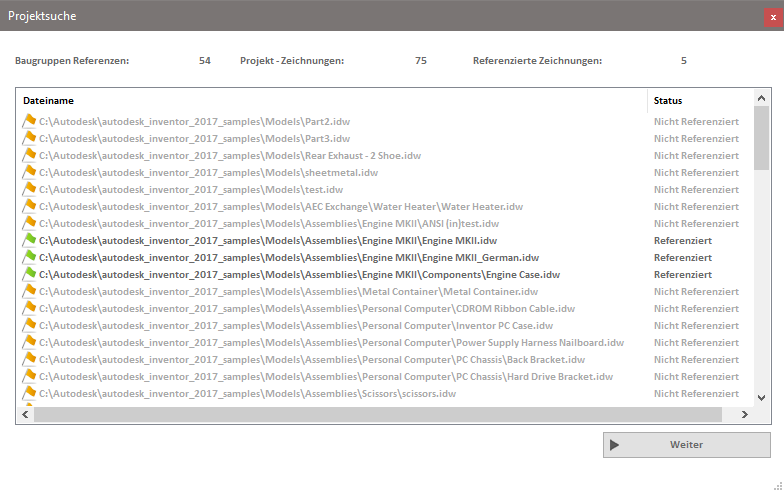
In den Einstellungen des Programms können Sie festlegen, welcher Suchalgorithmus verwendet wird. Die einfache Variante vergleicht nur die Dateinamen von Modell- und Zeichnungsdateien und listet gleichnamige Zeichnungen zu allen Komponenten der Baugruppe auf. Wenn diese Bedingung bei Ihnen nicht gegeben ist, können Sie stattdessen das Programm anweisen mit der projektbasierten Suche die Zeichnungsdateien zu finden. Bei diesem Vorgang werden alle Zeichnungsdateien innerhalb des aktiven Projekts (optional auch in den Arbeitsgruppen Suchordnern des Projekts) vom Programm gesucht und die darin hinterlegten Dateireferenzen mit den Komponenten der aktiven Baugruppe abgeglichen. Dazu müssen die Zeichnungen in Inventor (unsichtbar im Hintergrund) geöffnet werden. Dieser Vorgang dauert dementsprechend deutlich länger als der einfache Namensvergleich. Der Fortschritt bzw. die Ergebnisse der Projektsuche werden im oben dargestellten Dialog angezeigt. Sie können alle Zeichnungen mit Status "Referenziert" in den Dialog "Baugruppe Drucken" übernehmen, indem Sie nach Beendigung des Suchvorgangs den Dialog mit "Weiter" schließen.